Почему глаза устают от монитора и как этого избежать? Программист глазами медика: снижаем нагрузку на глаза.
Существует множество теорий, советов, СанПиН 2.2.2/2.4.1340-03, защитных экранов и специальные программы, все они посвящены защите зрения людей работающих на ПК. Но еще когда я работал в DOS , а мониторы были зеленые и имели частоту обновления как обычные телевизоры, но эта проблема уже существовала. И уже тогда я нашел для себя выход. С тех пор я работаю на ПК без очков (хожу и езжу в очках). Не раз наблюдал, как на моих глазах люди, не выполнявшие моих советов в течение нескольких месяцев вынуждены были переходить на очки.
Так что же надо делать?
Общеизвестны правила организации рабочего места:
- монитор стоит от пользователя на расстоянии вытянутой руки (допускается 50-70 см),
- внешний свет не должен создавать на экране монитора блики,
- монитор должен стоять на высоте когда верхняя кромка на уровне глаз или центр экрана на уровне глаз,
- подберите для себя периодичность перерывов и их продолжительность (рекомендуется 1-2 раза в 2 часа по 10-15 минут),
- при продолжительности работы более 5 часов, сделайте перерыв около 1 часа,
- в перерыве выполняйте расслабляющие упражнения для глаз или пройдитесь по коридору или комнате,
- не ставьте монитор напротив окна,
- не ставьте монитор так чтобы на него падал свет из окна,
- используйте для тренировки и расслабления глаз специальные программы.
Все эти правила в том или ином виде имеются в различного рода советах, рекомендациях и СанПиН 2.2.2/2.4.1340-03.
Индивидуальность зрения
Наши глаза очень индивидуальны. Как сам человек они склонны к увиливанию от работы и поэтому как только появляется возможность они начинают требовать для себя более комфортных условий. А это в первую очередь относится к освещенности рабочего поля. Они хотят комфортной для себя освещенности, ну а мы, не задумываясь о последствиях, добавляем свет. Хотя излишне яркий свет даже вреднее для глаз, чем его недостаток.
Если Вы почувствовали быструю утомляемость глаз - это первый сигнал неправильной организации света на рабочего месте. И важнейшей стороной организации рабочего места является оптимальное освещение.
Но, как говорилось выше, наши организмы и глаза очень индивидуальны. Это значит, что каждому человеку нужны индивидуальные условия работы по освещенности рабочего места, а значит и экрана ПК. И не пугайтесь, если Вам кажется, что при изменении освещения в помещении Ваши глаза почувствовали потерю комфорта, они правы поскольку, как будет сказано ниже, комфортные освещенность или яркость всех объектов на рабочем месте связаны.
Яркость монитора
Главное требование - установите комфортную яркость экрана монитора (я по возможности снижаю ее). При такой яркости экран не должен быть слишком бледный и требовать напряжения зрения при чтении текста. Но и слишком ярким он тоже не должен быть. Как в первом, так и во втором случае глаза устают и даже быстрее. Причем, как я не устаю повторять, эта настройка строго индивидуальна и монитор с оптимальной настройкой для одного пользователя может быть не оптимальна для другого.
Частота обновления экрана
На мониторах с электронно-лучевых трубках (ЭЛТ) частота обновления экрана желательна максимальная.
Это связано с тем, что люминофор точек образующих изображение на экране светится ограниченное время, а изображение разворачивается полукадрами с частотой равной половине заданной вами частоты развертки. А эта частота на грани реакции глаза на изменения яркости, которая около 22 Гц.
(Критическая частота около 20 Гц, но и она тоже индивидуальна. Как слух одного человека различает звук с максимальной частотой 18
КГц, а другого только 13 КГц (иногда меньше), так и зрение разных людей имеет разную реакцию на изменение света (частоту обновления экрана). В телевидении России стандартная частота развертки 50 Гц, а полукадры следуют с частотой 25 Гц.)
При повышении частоты кадровой развертки (частоты обновления экрана в настройках монитора) мы уходим от этой критической точки и имеем частоту обновление экрана с частотой гарантирующей отсутствие мерцания. Главное чтобыэту максимальную частоту поддерживал монитор и видеокарта.
У мониторов с прогрессивной (покадровой) разверткой, частота обновления экрана должна быть не кратна 50 Гц (частоте мерцания осветительных приборов) и максимальна для динамичных (игры с быстрым движением) применений.
При прогрессивной развертке, весь кадр строится последовательным включением пикселов экрана (по строке и по кадру) с первого до последнего. И частота обхода экрана равна кадровой частоте. Она более чем в 2 раза выше частоты обновления экрана мониторов на ЭЛТ. Поэтому проблемы мерцания вроде бы не должно существовать. Высокая частота обновления нужна для повышения реакции монитора на быстрое движение в игра, быстрой графики (просмотр быстро меняющихся процессов). Если частота обновления ЖК монитора низкая такие сцены замазываются (теряют четкость). В офисных приложениях, графических редакторах вполне хватает частоты 60 Гц.
Современные ЖК мониторы имеют высокую скорость переключения, поэтому на них распространяются рекомендации аналогичные мониторам на электронно лучевых трубках.(максимальная частота обновления)
Поэкспериментируйте с частотой обновления экрана (посмотрите на экран при разных частотах обновления). Вы заметите, частоту при превышении которой текст на экране начнет искажаться (замазываться, появляется окантовка или расплывается). Снизьте частоту до наивысшей четкости изображения и работайте. Глаза будут уставать меньше.
Освещение рабочего места
Все написанное выше относится и к освещению рабочего места. Освещенность стола с клавиатурой и документами должна быть примерно одинаковой все время работы и не слишком высокой. Для этого в помещениях, где работают с ПК должны сочетаться как общее освещение помещения, так и местное. Общее освещение должно быть неяркое комфортное, при его недостатке применяется как дополнительное - местное освещение.
Теперь что говорят об окружающем свете нормативные документы.
СанПиН 2.2.2/2.4.1340-03
Пункт 7.3.
Гигиенические требования к персональным электронно-вычислительным машинам и организации работы говорит:
"Освещенность на поверхности стола в зоне размещения рабочего документа должна быть 300 - 500 лк. Допускается установка светильников местного освещения для подсветки документов. Местное освещение не должно создавать бликов на поверхности экрана и увеличивать освещенность экрана более 300 лк."
SA . Как Вы заметили, СанПиН ограничивает максимальные значения освещенности. Практика показывает стремиться к ним нельзя, учитывая индивидуальные свойства Вашего организма освещенность надо оптимизировать. Причем при этом надо стремиться к минимальным уровням освещенности. В таких уровнях снижается нагрузка на глаза. Возможно, Вам не удастся изменить общую освещенность помещения (свет только отключается), но местное освещение (настольную лампу) в любом случае надо иметь с регулятором и лампой накаливания.(другие типы ламп не позволяют плавно регулировать их яркость в широком диапазоне)
Пункт 7.4.
Следует ограничивать прямую блесткость
от источников освещения, при этом яркость светящихся поверхностей (окна, светильники, потолок и др.), находящихся в поле зрения, должна быть не более 200 кд/кв. м.
SA . Тоже ограничения касаются только максимума, а повышенная яркость приводит к быстрому утомлению глаз.
Пункт 7.7.
Следует ограничивать неравномерность распределения яркости в поле зрения пользователя ВДТ и ПЭВМ, при этом соотношение яркости между рабочими поверхностями (стол, экран монитора) не должно превышать 3: 1 - 5:1, а между рабочими поверхностями (стол, экран монитора) и поверхностями стен и оборудования - 10: 1.
SA . Если СанПиН 2.2.2/2.4.1340-03 устанавливают максимальные значения, то реально нормальные уровни должны отличаться не более чем на 30-50%. Надо постараться не приближаться к величинам СанПиН, поскольку даже здесь п. 7.7. противоречат п. 7.3. ведь 500/300 лк это никак не 3/1 и тем более не 5/1. Если принять за нормальную яркость рабочей поверхности 100 кд/кв. м, то согласно п.7.7. яркость рабочих поверхностей может быть до 500 кд/ кв. м, а поверхностей стен и оборудования до 1000 кд/кв.м. а по максимуму в два раза больше и это при ограничении 200 кд/кв. м согласно п.7.4.
Из пункта 7.7. следует взаимосвязь между яркостью монитора - стола - поверхности стен, оборудования, мебели и других предметов в рабочем помещении, и даже если указаны не соответствующие реальным величины, то СНИП и практика подтверждает - их яркости (от рабочих поверхностей до окружающего оборудования) не должны сильно отличаться.
Пункт 7.14.
Коэффициент пульсации (имеется в виду пульсации яркости освещения - SA
) не должен превышать 5%, что должно обеспечиваться применением газоразрядных ламп в светильниках общего и местного освещения с высокочастотными пускорегулирующими аппаратами (ВЧ ПРА) для любых типов светильников.
SA . Это требует специальных измерений и проверки, какие именно светильники установлены. Кроме того люминесцентные светильники, как любые приборы с объемным разрядом подвержены внешним воздействиям магнитных и электрических полей, которые модулируют их разрядный ток и соответственно яркость света.
Тем более важно, поскольку экономия электроэнергии стимулирует применение люминесцентных (экономичных) ламп, поэтому большинство светильников в офисах люминесцентные. Подавляющее большинство из них работает в импульсном режиме (даже с электронными пускорегулирующими аппаратами). В результате могут присутствовать пульсации света с частотами 50 Гц, с рабочей частотой электронного ПРА, частотами внешних электромагнитных помех (когда их период меньше времени послесвечения люминофора люминесцентной лампы).
Эти пульсации света накладываются друг на друга, на пульсации Вашего монитора.
Надеюсь Вам известен принцип работы стробоскопа и Вам будут понятны последствия для Вашего зрения этих пульсаций.
Светильники с использованием ламп накаливания не имеют пульсаций (их уровень многократно меньше) в силу инерционности нагретых спиралей, особенно светильники с галогенными лампами.
Поэтому могу присоединиться к совету Константина Ферста:
"2. Лампы дневного света лучше сразу все поразбивать (SA - это шутка, в лампе ртуть, не разбивать! ), установив на потолке обычную лампу накаливания. Не стоит располагать единственный источник света в виде, скажем, настольной лампы за монитором. Если этого не избежать, то, по крайней мере, направьте свет лампы в потолок - это даст более мягкое освещение. Ни за какие коврижки не соглашайтесь работать с компьютером в полной темноте. В него моментально вселятся древние силы зла и сделают с вами то, что обычно делают с героями второго плана в фильмах ужасов. "
SA . Могу добавить, люминесцентные светильники, не зависимо от схемы включения или применяемых типов пускорегулирующих аппаратов, использовать не рекомендую. У них более жесткий свет, и иногда попадаются лампы с некачественным нанесением люминофора, поэтому под ними можно загорать, поскольку они служат источником ультрафиолета (УФ). Признак этого запах озона, но для этого уровень УФ должен многократно превышает допустимый. Я сталкивался, пару раз с такими лампами. Замер уровня УФ излучения в таких помещениях (с установленными люминесцентными светильниками) обязателен, но обычно нигде не проводится.
Физика горения разряда влюминесцентной лампе (газоразрядной лампе дневного света), говорит, что разрядный ток через нее течет импульсами только тогда когда к разрядному промежутку приложенанекоторая разность потенциалов. Скорость зажигания разогретой газовой смеси высока. Такие импульсы разрядного тока могут протекать даже у люминесцентной лампы с высокочастотным пускорегулирующим аппаратом в моменты перехода питающего напряжения через нуль (в сети течет синусоидальный ток).
Единственный выход снижения пульсаций света люминесцентных ламп - применение люминофоров с большим послесвечением (более 0,04 сек). Те кто пользовался старинными импульсными осциллографами знает, что существуют люминофоры с послесвечением до нескольких секунд только такие люминофоры, если мне не изменяет память, все цветные.
Промелькнуло сообщение, вероятно проплаченное производителями контактных линз:
"26.04.09, EuroNews - Испанские офтальмологи провели исследование влияния света люминесцентных ламп на зрение.
Их заключение.
Свет люминесцентных ламп вреден для глаз из-за его жесткости, наличия в спектре УФ компонентов. Говорилось и о наличии пульсаций (модуляции яркости) у люминесцентных светильников."
ЖК монитор
... и программа Nokia Monitor Test
Моя практика показывает, что жидкокристаллические мониторы перегружают глаза (по моим ощущениям даже что больше чем электронно-лучевые). По моему субъективному мнению из-за слишком большой яркости и не всегда достаточной четкости шрифтов. Это перегружает глаза за счет увеличения нагрузки на них.
Для снижения нагрузки необходимо работать с текстами при пониженной яркости (у меня на мониторе FLATRON L1918S былустановлен 21% уровень яркости, а сейчас LG E2240S - около13% ) или выбирать 10% серый фон страниц в редакторах.
Существует программа Nokia Monitor Test - NTest предназначена для настройки ЖК мониторов.
Она позволяет настроить монитор и такие его параметры как "Частота", "Фаза", "Четкость". Все эти параметры настраиваются на мелких вертикальных линиях (тест 4й слева, тонкие вертикальные линии) или на тонком тексте. При настройке Вы подберете наиболее удобный для Вас тест. Но проверку на тонких верткальных линиях необходимо выполнить в любом случае. Возможно придется подстроить фазу или частоту.
Эта настройка позволяет получить максимальное качество шрифтов.
... и ClearType
Для улучшения читаемости шрифтов в операционных системах Windows XP и последующих версиях имеется метод сглаживания экранных шрифтов Microsoft ClearType . Он предназначен для повышения читаемости шрифтов при использовании ЖК мониторов. Это аналогично снижению усталости глаз при чтении текстовых документов. В Windows Vista он включается по умолчанию, а в XP его необходимо включить.
Для включения сглаживания ClearType на XP необходимо:
- кликнуть правой кнопкой мыши на рабочем столе,
- в контекстном меню выбрать пункт "Свойства",
- в открывшемся диалоговом окне "Свойства - Экран" откройте вкладку "Оформление",
- кликните на кнопку "Эффекты",
- установите флажок "Применять следующий метод сглаживания экранных шрифтов",
- в выпадающем списке выберите "ClearType ".
- далее нажимайте "ОК", ..... для сохранения выбранных насторек.
Упражнения для глаз
Упражнения для отдыха по Уильяму Г.Бейтсу "Улучшение зрения без очков по методу Бейтса" г. Москва 1990г. Глава 24.
Отдых для глаз
Простейшим способом отдыха глаз является их закрытие на более или менее длительный период времени и мысленное представление чего-нибудь приятного. Этот метод служит средством первой помощи, и к нему надо прибегать в первую очередь. Лишь очень немногие люди не получают от него пользы.
Пальминг
Еще большую степень отдыха можно достичь, если человек закроет глаза и прикроет их ладонями рук, чтобы полностью исключить свет. Закройте оба глаза и прикройте их ладонями рук, пальцы при этом скрещены на лбу. Простое исключение воздействия света часто оказывается достаточным, чтобы добиться значительной степени расслабления, хотя иногда напряжение может и возрасти. Как правило, успешный пальминг включает в себя знание других способов расслабления. Простое прикрытие ладонями закрытых глаз бесполезно, если в то же время не достигается состояния покоя психики. Когда Вам удастся идеально сделать пальминг, Вы увидите поле зрения таким черным, что вспомнить, представить или увидеть что-либо чернее невозможно. Когда Вы добьетесь этого, ваше зрение станет нормальным.
Повороты
Убедитесь сами в том, что повороты не только улучшают Ваше зрение, но и снижают или полностью снимают болезненные ощущения, чувство дискомфорта и утомления.
Станьте, расставив ступни ног на расстоянии около фута (около 30 см) друг от друга, обратившись лицом к одной из стен комнаты. Отрывая немного левую пятку от пола, поворачивайте одновременно плечи, голову и вправо до тех пор, пока линия плеч не станет перпендикулярной стене, к которой были обращены лицом. Теперь, опуская левую пятку на пол и отрывая правую от пола, поворачивайте свое тело влево. Чередуйте попеременные взгляды то на правую, то на левую стены, обращая внимание на то, чтобы голова и глаза двигались вместе с плечами. Когда повороты делаются легко, непрерывно, без усилий и без обращения какого-либо внимания на движущие объекты, человек заметит вскоре, что напряжение мышц и нервов снижается. (Помните, однако, что чем короче со временем Вы сможете делать эти повороты, тем больше будет Ваш прогресс.)
Неподвижные объекты движутся с различными скоростями. Те, что находятся почти прямо перед Вами, покажутся движущимися со скоростью экспресса и должны быть сильно смазаны. Очень важно не делать никаких попыток увидеть четко объекты, которые человеку в момент поворотов кажутся стремительно проносящимися мимо него.
SA . Упражнения приведены в первоисточнике как лечебные, но они просты и могут быть использованы для отдыха глаз.
Это уже не Уильям Г.Бейтс!
Упражнение для мышц хрусталика
Для этого упражнения надо использовать окно, из которого видно множество выделяющихся предметов на разных расстояниях. На стекле на уровне глаз наносите небольшую точку с четкими очертаниями. Встав перед ней, посмотрите в окно, на одной линии с точкой должно быть несколько контрастных предметов, на разных расстояниях (дальний более 500 м).
Стоя на расстоянии 50 см перед вашей точкой фокусируйте свой взгляд сначала на эту точку, потом на предмет находящийся на расстоянии несколько метров, потом на расстоянии 10-15 м и так далее вплоть до самого дальнего предмета или линии горизонта. При фокусировании на предмет он будет четким все остальные нечеткие.
Повторите упражнение несколько раз для каждого глаза по отдельности.
Упражнения для мышц глаз
Движения глаз, выполняются при неподвижной голове находящейся в одном положении.
- Вертикальные. Движение глаз вверх (Вы хотите увидеть потолок над головой), вниз (пол под ногами),
- Горизонтальные. Без напряжения двигаете глазами вправо влево.
- Круговые. Сначала по часовой стрелке, потом против.
Последние два упражнения уже не Уильям Г.Бейтс! и улучшают кровоснабжение глаз.
Вы перечислили хорошие упражнения, есть еще одно, довольно простое и действенное.
В течение полутора-двух минут нужно быстро - быстро моргать, а после этого несколько раз зажмуриться. От моргания увеличивается приток крови к глазу, а зажмуриваясь, приводятся в тонус мышцы глаз.
Зрение улучшается заметно и сразу!
P.S.
Данное упражнение, еще способствует омыванию роговицы глаза слезной жидкостью, что улучшает ее состояние. И, что не менее важно, в глазах появляется блеск.
Программы для тренировки и расслабления глаз
Safe Eуеs
Проблема зрительного утомления и заболеваний, связанных с ним, у персонала, занятого работой на компьютере, официально подтверждена Всемирной организацией здравоохранения (Женева, 1989 год). В связи с этим в начале 90-х годов российской фирмой "Sensor" (теперь я ее не нашел) была разработана программа, снимающая зрительное утомление.
В основу методики положено открытие английского нейрофизиолога Ф. Кэмпбелла. Ученый обнаружил повышение зрительных функций при показе определенных геометрических изображений. Существуют специализированные аппараты, использующие так называемый Кэмпбелл - эффект в лечебных целях в клинических условиях. Разработанное программное средство "Safe Eyes" включает показ определенных динамических графических изображений, построенных на основе Кэмпбелл - эффекта.
Длительность процедуры 8-10 минут. Систематическое использование программного средства в перерывах и (или) по окончании работы позволяет повысить работоспособность персонала и проводить профилактику глазных заболеваний, возникающих при постоянной работе на компьютере.
Программа бесплатная и работает на всех операционных системах начиная с Windows 95.
Не смотря на это заявление, когда то на сайте разработчика было сказано, что она коммерческая. Найти владельца программы, чтобы попросить у него разрешения для размещения программы на сайте я не смог. Сайт разработчика программы, компании SENSOR ,пропал из Internet .Хорошо бы разработать новую программу, которая будет работать под современными операционными системами. Я подозреваю, что их средствами данная программа будет иметь более высокое качество.
Нужно признать, что программа "Safe Eyes (программа запускается и нормально работает под Windows Xp) " безусловно, заслуживает внимания. По нашим данным, это первая российская разработка подобного рода, рассчитанная на массового пользователя.
Сейчас в Интернет появилась сборка программы Safe Eyes для Windows 7 , содержащая в эмулятор DOS - QEMU .По некоторым данным, эта сборка выполнена SUPERNOVA DIGITAL RESCUE. Перед работой почитайте файл read.me , особенно рекомендую обратить внимание на процедуру закрытия эмулятора QEMU!
Заходя в некоторые учреждения, до сих пор вижу на экранах мониторов так называемые "защитные экраны".
Устарело!
Но для тех кто еще пользуется оставлю.
Защитные экраны не помогают в защите зрения, они только ослабляют яркость мониторов, но одновременно они увеличивают яркость бликов. Яркость монитора Вы сможете снизить и сами. Яркость бликов от защитных экранов высока из-за их полированной поверхности. Экраны мониторов сейчас все матовые! Единственный эффект от применения экранов более быстрый выход из строя электроннолучевых трубок мониторов (примерно на треть).
P.S.
Возможно покажусь некоторым старомодным, но современные тенденции в источниках освещения (Экономичные, светодиодные лампы) требует пристального внимания. Применение их без сертификата аттестации (с конкретным указанием уровня пульсаций) - недопустимо. Больше того необходимо постоянное обследование и измерение характеристик светового потока и его пульсации.
Светодиодные лампы создают узко направленный световой поток, что усиливает неоднородность освещения больших поверхностей, что недопустимо при напряженной работе зрения.
На рабочих местах операторов ПК светодиодные светильники должны иметь рассеиватели света, создающие на рабочей поверхности однородное освещение (на мой взгляд неоднородность не должна превышать 5%). Хотя это условие, чисто технически, выполнить почти невозможно именно для этих источников света.
Аппаратуры в офисах, систематической длительной работы за компьютером. Длительное сосредоточенное смотрение в монитор сопровождается уменьшением количеств морганий. Вследствие этого роговица глаза недостаточно омывается слезной жидкостью, пересыхает, воспаляется. Все это приводит к развитию синдрома "красного глаза" и "сухого глаза".
Практикующие офтальмологи отмечают значительное увеличение заболеваемости этими синдромами в последние годы. Ведь практически у каждого второго пациента, обратившегося на прием к глазному врачу, обнаруживаются те или иные признаки синдромов.
Обнаружить у себя проявления поражений глаза не составит особого труда. Они следующие:
- ощущение инородного тела, песка в глазах,
- сильное слезотечение,
- резь и жжение в глазах, усиливающееся на ветру,
- боязнь яркого света,
- ухудшение зрительной работоспособности к концу рабочего дня,
- колебание остроты зрения в течение дня,
Длительная зрительная нагрузка может привести также к развитию головной боли напряжения. А длительное перенапряжение глазных мышц может способствовать развитию спазма аккомодации и прогрессированию близорукости .
Предполагалось, что замена мониторов с электронной лучевой трубкой на жидкокристаллические может значительно уменьшить нагрузку на глаза. Ведь устраняется такой фактор, как мерцание экрана в комплекте с сильным электромагнитным полем и мягким рентгеновским излучением .
Однако на деле глаза продолжают страдать. Как же можно их защитить?
Многие люди, работающие за компьютером, иногда даже и не предполагают, что монитор можно и нужно настраивать под себя. Ведь монитор с заводскими установками для наших глаз является ярким прожектором с ядовитыми цветами.
Прежде чем приступить к настройкам монитора компьютера, нужно соблюсти некоторые условия:
- яркий свет не должен падать на экран монитора,
- яркий свет не должен светить вам в глаза,
- монитор должен быть расположен таким образом, чтобы вы смотрели на экран под прямым углом.
Яркость
Частота обновления экрана
Даже у жидкокристаллического монитора может появиться мерцание. Оно обусловлено низкой частотой обновления монитора. Поэтому в настройках экрана важно подобрать оптимальную частоту обновления.
Цветовая температура
Этот показатель важен для мягкой адаптации глаз при переводе взгляда с экрана монитора на окружающие предметы и обратно. Т.е. изображение на мониторе должно приближаться к реальному. Настроить этот показатель можно, сравнивая цвет обычной белой бумаги и белый цвет на мониторе. Заводским стандартом цветовой температуры экрана монитора обычно является 9300К. Но при такой температуре изображение на мониторе далеко от реальности. При естественном освещении изображение выглядит на экране намного синее, чем на самом деле. Настраивать цветовую температуру нужно для такого освещения, при котором вы будете преимущественно работать. Так, например, если вы трудитесь при:
- дневном естественном свете, то устанавливайте значение цветовой температуры около 6500К,
- при свете ламп накаливания - 5500 - 6000К,
- при свете люминесцентных ламп дневного света - 7200-7500К.
При таких установках изображение на мониторе будет "теплее" и слегка краснить. Вам даже поначалу может захотеться вернуть все обратно. Но вскоре вы привыкнете, а глаза будут меньше уставать.
Обычно всех этих настроек хватает для комфортной работы на компьютере . Но это не предел. Чтобы монитор стал близок к идеалу, его можно откалибровать при помощи специального калибратора. Но это уже для специалистов или перфекционистов.
Важно! Профессиональным графическим дизайнерам вышеописанные настройки на своем рабочем компьютере делать нельзя, т.к. это может привести к ухудшению качества графики. Выход - работать на двух компьютерах. Всю работу, не касающуюся графики, выполнять на компьютере с настроенным под себя монитором. Так хотя бы частично уменьшится нагрузка на глаза.
Ни для кого не секрет, что для комфортной работы важна организация рабочего места . Это касается и установки монитора. Вот несколько простых правил:
- Монитор должен располагаться на расстоянии вытянутой руки, хотя возможно 50 - 70 см. Работая на ноутбуке , это условие выполнить проблематично. Поэтому для работы к ноутбуку можно подключить вторую клавиатуру, а экран расположить на достаточном расстоянии.
- Центр экрана монитора или верхний его край должен находиться на уровне ваших глаз.
- Монитор не должен стоять напротив окна.
- Освещение (как естественное, так и искусственное) не должно создавать блики на экране.
- Яркий свет не должен светить вам в глаза или в монитор.
- Освещение рабочего места в любое время работы должно быть оптимальным. Самое лучшее- это естественное освещение. В его отсутствие оптимальным будет общий не слишком яркий свет и местное регулируемое по яркости освещение (настольная лампа). Никогда не сочетайте искусственное и естественное освещение одновременно.
- Яркости поверхностей рабочего места и его окружения должны быть одинаковыми.
- Нельзя допускать пульсации яркости освещения. Это преимущественно касается люминесцентных ламп , но возможно и в лампах накаливания при перепадах напряжения.
- Никогда не работайте за компьютером в полной темноте.
Но и это еще не все. Важна организация длительной работы за монитором:
- Как минимум, 1-2 раза в 2 часа делайте перерывы по 10-15 минут.
- Если вы работаете за компьютером более 5 часов, то обязательно делайте один большой перерыв не менее 1 часа.
Во время перерывов не смотрите в экран, старайтесь смотреть вдаль, вставайте из-за стола, разминайтесь, походите по коридору, прогуляйтесь по свежему воздуху, сделайте упражнения для глаз.
Вот несколько несложных упражнений, которые помогут снять с глаз усталость, напряжение глазных мышц и увлажнить роговицу :
- Сядьте в удобную позу на стуле или в кресле, расслабьтесь и закройте глаза. Посидите так некоторое время, вспоминая приятные для вас образы. Усилить эффект можно плотно закрыв глаза ладонями, чтобы через них не проникал свет. Старайтесь добиться полной темноты, но не надавливайте при этом руками на глазные яблоки. При выполнении этого упражнения сетчатка отдыхает, расслабляются мышцы глаза, роговица омывается слезной жидкостью.
- Встаньте возле окна на расстоянии полуметра от стекла. Найдите на стекле какую-нибудь шероховатость, каплю краски или приклейте небольшой кружок. Вначале посмотрите на этот кружок. Затем переведите взгляд на объект за окном, расположенный на расстоянии нескольких метров. Это может быть дерево или прохожий. После посмотрите на объект, расположенный подальше - на расстоянии 10-15 м. Затем еще дальше и так до последней точки на горизонте. Теперь переводите взгляд от объекта к объекту в обратном порядке: от горизонта до точки на окне. И так несколько раз. Это упражнение очень полезно для глазных мышц - снимается спазм от длительного напряжения одних и тех же мышц, расправляется хрусталик.
- Движения глазными яблоками в горизонтальной плоскости слева направо и наоборот, в вертикальной плоскости сверху вниз и наоборот, вращательные по часовой и против часовой стрелки. При выполнении этих движений голова должна быть неподвижна и в одном положении. Движения выполняются медленно, плавно, без напряжения. Это хорошая тренировка для глазодвигательных мышц.
- Моргание и зажмуривание. Вначале в течение 30 секунд быстро поморгайте, потом зажмурьтесь несколько раз. Повторите упражнение. Так вы хорошо увлажните роговицу.
Как видите, для заботы о своих глазах требуется совсем немного времени и совсем чуть-чуть самодисциплины. В большинстве случаев этого достаточно для профилактики заболеваний глаз, вызванных работой за компьютером.
Если же симптомы поражения глаз продолжают вас беспокоить, особенно, если появились новые симптомы, в обязательном порядке обратитесь к врачу-офтальмологу. Вполне возможно, что под маской "глазного мониторного" синдрома скрывается серьезное заболевание.
Лилия САВКО
Доброго времени суток.
Если у вас устают глаза при работе за компьютером - вполне возможно, что одна из возможных причин - это не оптимальные настройки монитора (рекомендую так же ознакомиться вот с этой статьей: ).
Тем более, я думаю, многие это замечали, если работаете не за одним монитором, а за несколькими: почему за одним из них можно работать часами, а за другим через полчаса - чувствуешь, что пора бросать и дать отдохнуть глазам? Вопрос риторический, но выводы напрашиваются сами собой (просто один из них не настроен соответствующим образом)...
В этой статье я хочу затронуть самые важные настройки монитора, которые влияют на наше здоровье. Итак...
1. Разрешение экрана
Первое, на что я рекомендую обратить внимание - это на разрешение экрана . Дело в том, что если оно будет задано не "родное" (т.е. то, на которое рассчитан монитор) - то картинка будет не такая уж четкая (что заставит напрягаться ваши глаза) .
Самый простой способ проверить его - это перейти в настройки разрешения : на рабочем столе нажать правую кнопку мышки и во всплывшем контекстном меню перейти в параметры экрана (в Windows 10 так , в других версиях ОС Windows - делается процедура аналогично, разница будет в названии строки: вместо "Параметры экрана", будет, например, "Свойства" )
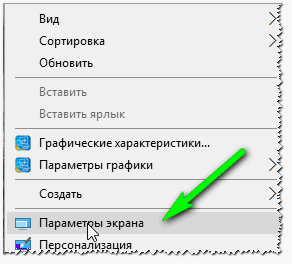
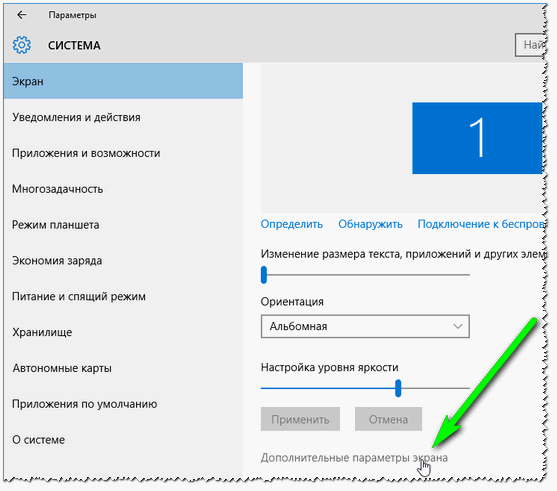
Затем вы увидите список разрешений, которые поддерживает ваш монитор. На одном из них будет добавлено слово "Рекомендуется " - это и есть оптимальное разрешение для монитора, которое и следует выбрать в большинстве случаев (именно оно обеспечивает лучшую четкость картинки ).
Кстати, некоторые заведомо выбирают меньшее разрешение, чтобы на экране элементы были покрупнее. Так лучше не делать, шрифт можно увеличить в Windows или браузере, различные элементы - так же в Windows. При этом, картинка будет намного четче и смотря на нее, ваши глаза не будут так напрягаться.
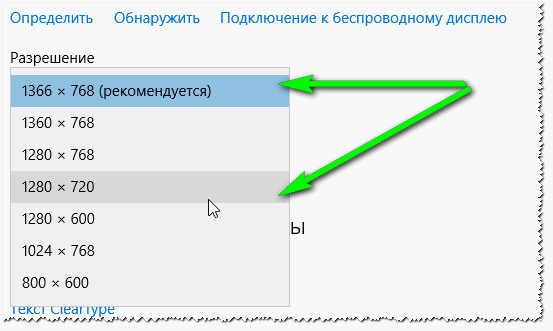
Так же обратите внимание на (этот подраздел рядом с выбором разрешения, если у вас Windows 10). При помощи инструментов настройки: калибровка цветов, текст ClearType, изменение размера текста и др. элементов - можно добиться качественной картинки на экране (например, сделать шрифт более КРУПНЫМ). Рекомендую открыть каждую из них поочередно и выбрать оптимальные настройки.
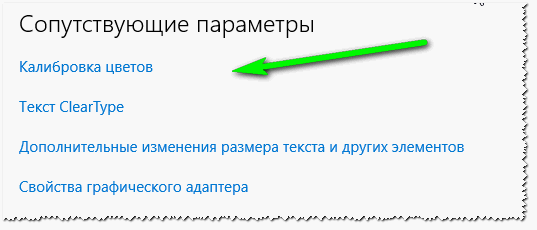
Дополнение.
Так же выбрать разрешение можно в настройках драйверов на вашу видеокарту (например, в Intel - это вкладка "Основные настройки" ).
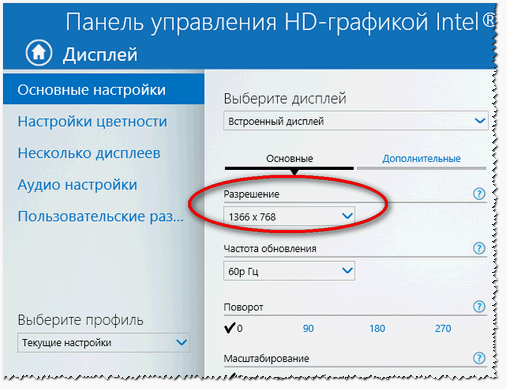
Почему может не быть выбора разрешения?
Довольно распространенная проблема, особенно на старых компьютерах (ноутбуках). Дело в том, что в новых ОС Windows (7, 8, 10) при установке, чаще всего, будет подобран и установлен универсальный драйвер для вашего оборудования. Т.е. некоторых функций у вас может и не быть, но основные функции он выполнять будет: к примеру, вы легко сможете изменять разрешение.
Но если у вас более старая ОС Windows или "редкое" оборудование - может так случиться, что универсальные драйвера установлены не будут. В этом случае, как правило, выбора разрешения не будет (да и многие других параметров тоже: например, яркости, контрастности и пр.) .
В этом случае, сначала найдите драйвера для своего монитора и видеокарты, а затем приступите к настройкам. В помощь вам приведу ссылку на статью о лучших программах для поиска драйверов:

От освещения комнаты, в которой стоит ПК: так в темном помещении яркость и контрастность следует убавить, а в светлом - наоборот, прибавить.
Чем выше яркость и контрастность при низком уровне освещения - тем сильнее начинают напрягаться глаза и тем быстрее они устают.
Как изменить яркость и контрастность?
1) Самый простой способ (и заодно и самый лучший) настроить яркость, контрастность, гамму, глубину цвета и пр. параметры - это зайти в настройки вашего драйвера на видеокарту. По поводу драйвера (если у вас его нет:)) - я приводил ссылку выше в статье, о том, как его найти.
Например, в драйверах Intel - достаточно просто зайти в настройки дисплея - раздел "Настройки цветности " (скриншот ниже).
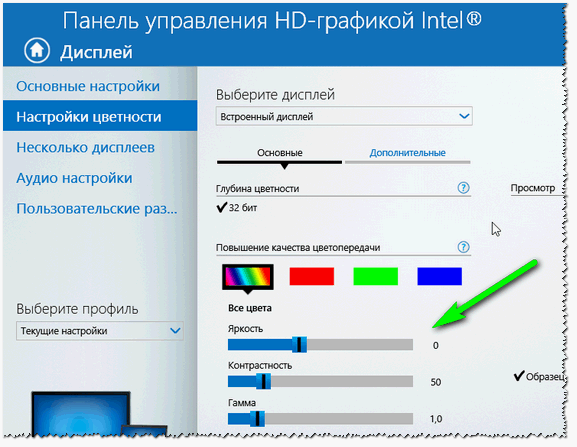
2) Настройка яркости через панель управления
Так же настроить яркость можно через раздел электропитания в панели управления Windows (например, экран ноутбука).
Сначала открываете панель управления по следующему адресу: Панель управления\Оборудование и звук\Электропитание . Далее перейдите в настройки выбранной схемы электропитания (скриншот ниже).
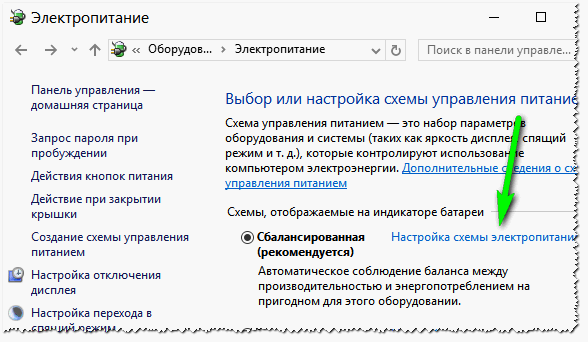
Затем можно регулировать яркость: от батареи и от сети.
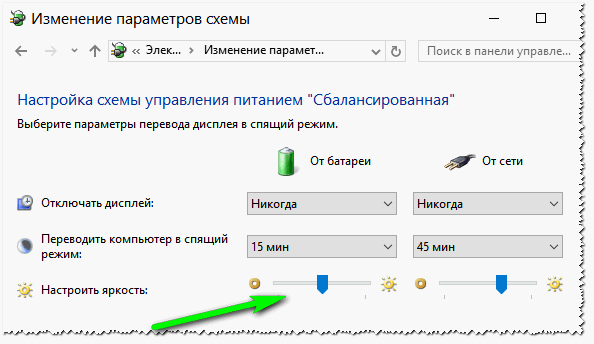
Кстати, в ноутбуках так же есть специальные кнопки для регулировки яркости. Например, на ноутбуке DELL - это сочетание Fn+F11 или Fn+F12 .
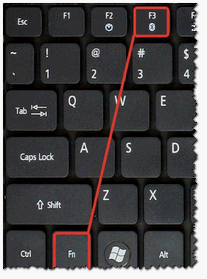
функциональные кнопки на ноутбуке HP для регулировки яркости.
3. Частота обновления (в Гц)
Я думаю, что пользователи ПК со стажем понят большие, широкие ЭЛТ-мониторы. Сейчас их используют не так уж часто, но все таки...
Дело в том, что если вы используете такой монитор - обратите пристальное внимание на частоту обновления (развертки), измеряется в Гц.

Частота обновления : этот параметр показывает, сколько раз за секунду будет показано изображение на экране. Например, 60 Гц. - это низкий показатель для такого типа мониторов, при работе с такой частотой - быстро устают глаза, так как картинка на мониторе не четкая (если присмотреться, заметны даже горизонтальные полоски: бегают сверху вниз).
Мой совет : если у вас такой монитор, установите частоту обновления не ниже чем 85 Гц. (например, за счет уменьшения разрешения). Это очень важно! Так же рекомендую установить какую-нибудь программу, которая показывает частоту обновления в играх (так как многие из них меняют частоту, установленную по умолчанию).
Если у вас LCD/ЖК монитор - то в них технология построения картинки иная, и даже 60 Гц. - обеспечивают комфортную картинку.
Как изменить частоту обновления?
Все просто: частота обновления настраивается в драйверах на вашу видеокарту. Кстати, так же возможно потребуется обновить драйвера на ваш монитор (например, если Windows "не видит" все возможные режимы работы вашего оборудования) .
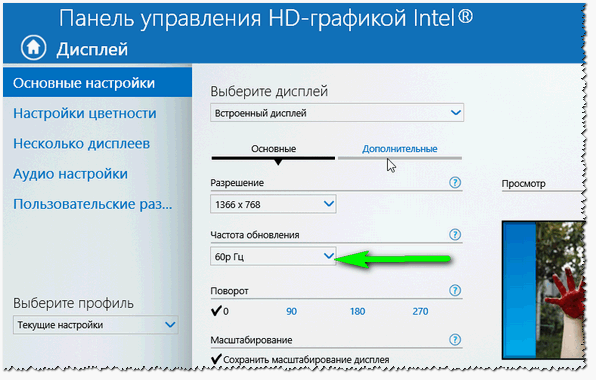
4. Расположение монитора: угол обзора, расстояние до глаз и пр.
Очень большое значение на усталость (причем не только глаз) оказывают несколько факторов: то, как мы сидим за компьютером (и на чем), как расположен монитор, конфигурация стола и пр. Картинка в тему представлена ниже (в принципе на ней все показано на 100%).
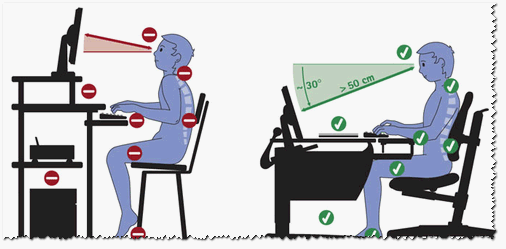
Здесь дам несколько важных советов:
- если вы много времени проводите за компьютером - не пожалейте денег и купите удобный стул на колесиках со спинкой (и с подлокотниками). Работать становиться намного легче и усталость не накапливается столь быстро;
- расстояние от глаз до монитора должно быть не менее 50 см. - если вам не комфортно работать при таком расстоянии, то измените тему оформления, увеличьте шрифты и пр. (в браузере можете нажать на кнопки Ctrl и + одновременно). В Windows - все эти настройки делают очень легко и быстро;
- не ставьте монитор выше уровня глаз: если взять обычный письменный стол и поставить на него монитор - это и будет один из лучших вариантов его размещения. Таким образом вы будете смотреть на монитор под углом 25-30%, что положительно скажется на вашей шеи и осанки (не будет уставать в конце дня);
- не используйте всякие неудобные компьютерные столы (сейчас многие делают мини-стойки, в которых все друг на друге просто висит).
5. Освещение в помещении.
Оказывает большое влияние на удобство работы за компьютером. В этом подразделе статьи дам несколько советов, которым следую и сам:
- крайне желательно не ставить монитор так, чтобы на него попадали прямые лучи солнца из окна. Из-за них картинка становиться тусклой, глаза напрягаются, начинают уставать (что не есть хорошо). Если по другому монитор поставить нельзя - то используйте занавески, например;
- то же самое относится к бликам (то же солнце или некоторые источники света оставляют их);
- желательно не работать в темноте: помещение должно быть освещено. Если с освещением в помещении проблема: установите небольшую настольную лампу, чтобы она могла равномерно светить всю поверхность рабочего стола;
- последний совет: протирайте монитор от пыли.
PS
На сим все. За дополнения - как всегда заранее благодарю. Не забывайте делать перерыва при работе за ПК - это так же помогает расслабить глаза, как следствие, они меньше устают. Лучше поработать 2 раза по 45 минут с перерывом, чем 90 мин. без оного.
Социальные кнопки.
Прежде чем начинать обзор лучших для глаз популярных мониторов, рассмотрим технические характеристики, на которые следует опираться при выборе безопасного для зрения устройства.
Матрица
На сегодняшнем рынке жидкокристаллических дисплеев (LCD) представлены устройства с тремя семействами матричных панелей: TN, IPS и *VA. Сам по себе тип используемой матрицы влияния на усталость глаз не оказывает . Неприятные ощущения может вызывать неправильное расположение экрана относительно глаз, например, его чрезмерный наклон или слишком большое отклонение от перпендикуляра в вертикальной плоскости. Первое сильнее сказывается на зрении в мониторах с TN-панелями, а второе характерно для IPS-устройств (Glow-эффект). Для последней разновидности дисплеев имеет значение и величина кристаллизации, обусловленной особенностями защитного покрытия.
Подсветка
LCD-мониторы, в которых применялась подсветка флуоресцентными лампами с холодным катодом (CCFL), окончательно уступили место устройствам, использующим светодиоды (LED), и уже практически не встречаются в продаже. Бытует мнение, что светодиодная подсветка мониторов вызывает большую усталость глаз. Отчасти это так, но характерна такая зависимость для мониторов с W-LED при недостаточно качественном преобразовании длины волны. Поскольку «белых» светодиодов в природе не существует — используют «синие», а нужный цвет получают за счет люминофора специального состава и пленочных фильтров. Усталость глаз вызывает высокая нескомпенсированная интенсивность свечения в длинноволновой области спектра. Лучшим для глаз, но и более дорогим решением является подсветка на основе двух (GB - LED ) или трех (RGB - LED ) цветов .
Частота
Увеличение частоты обновления экрана до 120 или даже 144 Гц связано с появлением 3D-технологий и в обычном режиме отображения слабо сказывается на усталости глаз. Значительно больший вклад здесь вносит время отклика , особенно в динамичных играх. Не успевающие достаточно быстро переключаться пиксели вызывают появление шлейфа за перемещающимися по экрану объектами, что смазывает картинку. В качестве игрового монитора лучше выбирать модели на основе TN -матриц .
Яркость
С физиологической точки безопасности для зрения, оптимальная яркость для самосветящихся мониторов составляет 100 нит . В условиях естественного или интенсивного искусственного освещения, нормальным считается значение 150—200 нит, и такой уровень способен обеспечить любой современный монитор. Чем выше яркость — тем сильнее устают глаза. С другой стороны, уменьшение яркости также плохо влияет на зрение. Связан подобный эффект с реализованным в мониторе принципом регулировки яркости: постоянным током или широтно-импульсной модуляцией (ШИМ). Второй вариант проще, но при работе соответствующего узла на невысокой частоте, ему требуется качественное сглаживание пульсаций управляющих сигналов. В противном случае уровень яркости монитора также колеблется и раздражает глаза.
Разрешение
Независимо от размера монитора, оптимальным для зрения является его работа при «родном» разрешении . Отображение картинки с меньшим количеством пикселей сводится к интерполяции изображения и неизбежной потере четкости. При этом следует иметь в виду, что мониторы с большим разрешением нуждаются и в более мощной видеокарте . Кроме того, все элементы изображения будут выглядеть на них мельче, чем на экране с меньшей плотностью пикселей.
Расстояние до монитора
Учитывая особенности строения человеческого глаза, комфортно воспринимается картинка при максимальном отклонении взгляда от перпендикуляра порядка 18—20 градусов. Другими словами, края экрана должны быть видны под углом до 36—40 градусов . С другой стороны, нормальный глаз уже не различает объекты с размерами меньше одной угловой минуты. Поэтому рекомендуемое безопасное для глаз расстояние до монитора лежит в пределах от полутора до двух его диагоналей .
Сегодня последняя статья, в которой мы настроим монитор компьютера, так что бы ваши глаза меньше уставали и болели.
Если от работы на компьютере, то надо его правильно настроить. Как правильно настроить монитор вы узнаете из 2 пунктов ниже.
Прежде чем настроить монитор нужно подготовить освещение в комнате. Свет должен быть достаточно ярким, но не сильно, если яркость света будет меняться, то нужно будет подстроить яркость монитора в соответствии со светом в комнате. Но нельзя работать на компьютере втемной комнате без освящения, от такой работы обостряются.
1.Настраиваем баланс яркости монитора.
Найдите на клавиатуре своего компьютера кнопку – Fn , она обычно находится слева в первом ряду. И две стрелочки справана нихеще нарисовано солнышко, левая и правая стрелка. Они показывают увеличение или уменьшение яркости экрана.
С зажатой клавишей Fn нажимайте по очереди клавиши яркости, увеличивая или уменьшая ее, пока яркость монитора не покажется вам комфортной, приятной и подходящей для работы.
Не следует выбирать оченьнизкую яркость – это приведет к зрительному перенапряжению глаз и будет способствовать неправильному отображению цветов.
2.Настройка частоты.
В основном по умолчанию на всех мониторах частота мерцания экрана стоит 60Гц. Чем выше частота, тем лучше для глаз, они меньше устают и тем самым не портится зрение. Настроить монитор нужно в любом случае или просто проверить частоту вашего экрана.
Заходим в панель управления ПУСК , переходим в ПАНЕЛЬ УПРАВЛЕНИЯ, выбираем ОФОРМЛЕНИЯ И ПЕРСАНОЛИЗАЦЫЯ далее идём в раздел ЭКРАН , далее в НАСТРОЙКУ ПАРАМЕТРОВ ЭКРАНА , выбираем ДОПОЛНИТЕЛЬНЫЙ ПОРАМЕТРЫ , в них выбираем раздел МОНИТОР .
И в разделе МОНИТОР ставим максимальную частотуэкрана.
3.Настройка контрастности монитора.
Также необходимо настроить контрастность. Контрастностьв последних вариантах операционной системе Windows настраивается для удобства пользователя и для его глаз потому что хороша настроенная контрастность монитора снимает огромную зрительную нагрузку с глаз.
А в следствии и все возможные осложнения со зрением. Улучшить зрение в таком случае поможет правильная настройка монитора и его контрастности.
Где настраивать контрастность?
Найдитекнопку панели управления Пуск в ней выберите Панель управления . В поле поиска вводимкалибровка и затем выбираете, Калибровка цветов монитора . Если появился запрос на ввод пароля админа или его подтверждения,введите пароль или предоставьте подтверждение.
В разделе Калибровка цветов монитора выберите кнопку Далее , чтобы продолжить. И дальше читайте рекомендации над картинками и настраивайте контрастность.
Вот и все ты теперь знаешь, как правильно настроить монитор . Всего лишь один раз нужно настроить монитор , что бы улучшить зрение и сохранить его на долгие года.
P.S. Если постоянно соблюдать все 5 правил как улучшить зрение, то ваши глаза еще долгие годы смогут видеть все четко и ясно,соблюдайте их и будьтездоровы. ПОСМОТРЕТЬ все 5 правил как улучшить зрение при работе на компьютере.
